카카오톡을 이용하면서 내가 보낸 글을 읽지 않은 경우나 답장이 잘 오지를 않을때 차단을 당했는지 궁금할때가 있는데요. 이번 시간에는 카톡 차단 확인 방법에 대해서 알아보도록 하겠습니다.
카카오톡은 우리나라 사람들이 문자보다 더 많이 활용하는 메신저 어플인데요.
카카오톡은 여러 기능들이 생기고 있지만 차단을 확인할수 있는 방법은 문제가 생길수 있다는 이유로 정식으로 나오지는 않지만 그래도 차단됐는지 확인해 볼 수 있는 방법이 있습니다!

차단 확인을 하려고 했다는 기록이 남으면 사이가 어색해질 수 있기 때문에 상대방이 모르게 차단 확인을 하는것도 중요할텐데요.
카카오톡 차단 확인 어플을 이용해볼 수도 있고요. 그밖에도 알려드리는 여러 방법을 통해서 차단여부를 확인해 보시길 바랍니다.
카톡 차단 확인 방법, 추천친구에 뜨는지 보기
카톡친구를 삭제를 했다가 추천친구 목록에 뜨는지 여부를 통해서 본인의 카톡이 차단됬는지 알 수가 있습니다.
먼저 차단을 확인하고 싶은 사람의 연락처를 삭제해 주셔야 됩니다. 삭제 할 경우 연락처를 잊어버릴 수가 있기 때문에 메모를 하거나 기억을 해두시고 삭제를 해주시면 되고요.
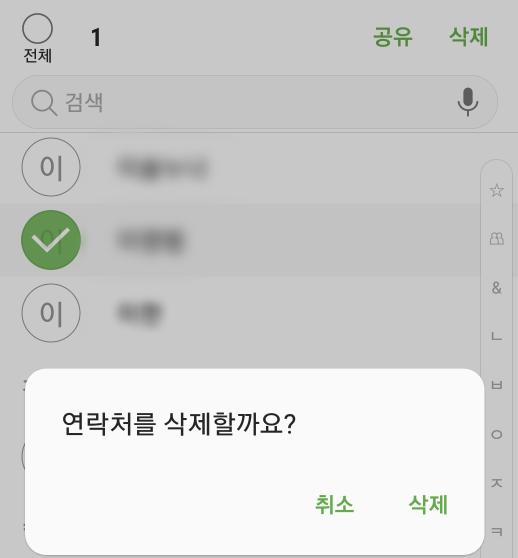
▼ 카톡 차단 방법은 간단한데요. 카카오톡에 들어가서 친구목록에서 해당 친구 메뉴를 손가락으로 길게 누르면 다음과 같은 팝업 창이 나오게 되는데요. 차단을 선택해주시면 됩니다.
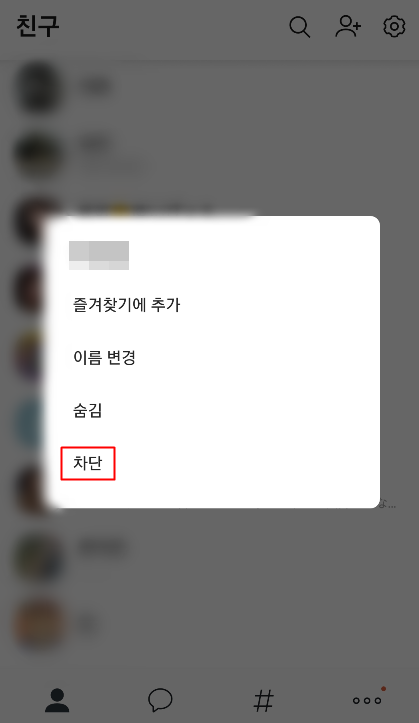
▼ 차단을 하게되면 친구목록에서도 삭제가 되고 메세지를 받을 수 없다고 나오고요. 차단 여부는 상대방이 알 수 없다고 나옵니다.
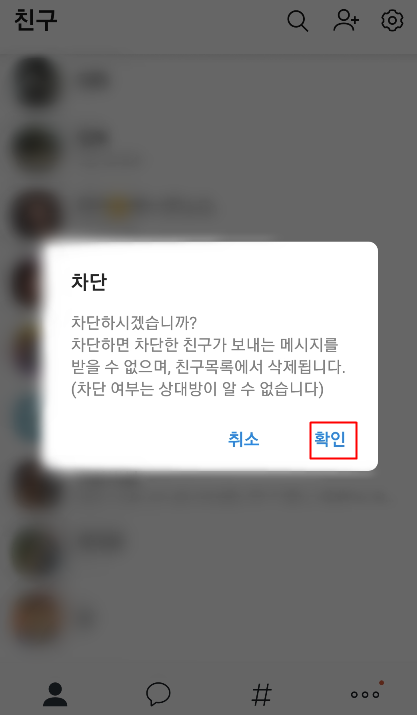
▼ 다음으로는 차단친구 관리 목록으로 들어가주시면 되는데요. 카톡의 오른쪽 상단의 톱니바퀴 아이콘을 눌러주신 이후에 설정으로 들어가주시고요.
그리고 친구 메뉴로 들어가시면 됩니다.
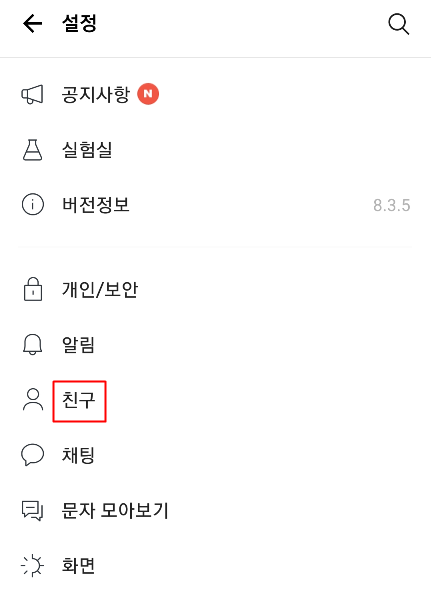
▼ 차단친구를 확인하기 전에 먼저 친구 추천 허용 메뉴를 볼 수가 있는데요. 해당 기능을 활성화 시켜줘야지 추천 친구 목록을 볼 수가 있기 때문에 터치를 해서 활성화를 시켜주시면 됩니다.
그리고 차단친구 관리에 들어가줍니다.
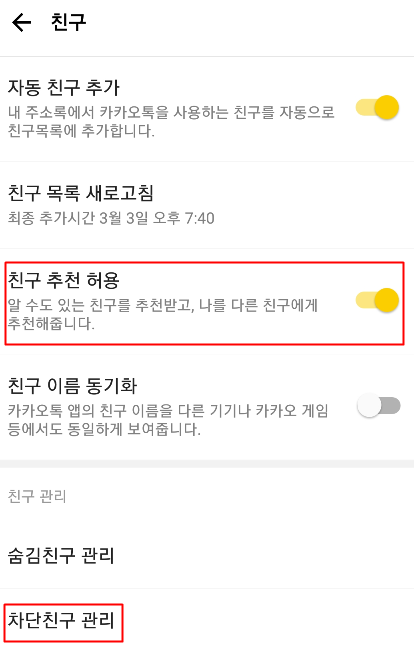
▼ 여기서 차단했던 친구를 관리를 선택해 주면 메세지 차단과, 메세지 차단 및 프로필을 비공개, 차단을 해제하는 3가지 메뉴가 나오는데요. 차단해제를 선택하고 확인을 눌러줍니다.
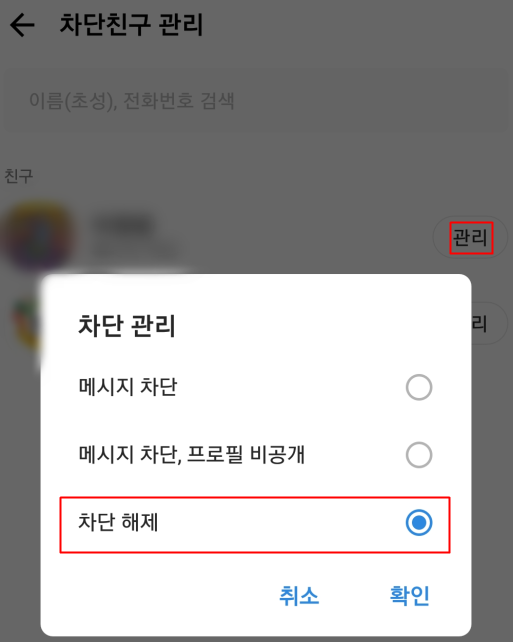
▼ 차단이 해제됬다고 나오고 친구목록에 등록하시겠다고 묻는 창이 나오는데요. 여기서 친구추가를 누르는게 아닌 취소를 눌러주시면 됩니다. 그러면 카톡에서 해당 친구가 완전하게 사라지게 됩니다.
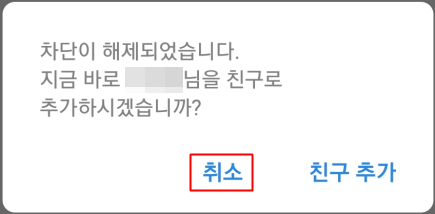
▼ 다음으로 친구 목록을 새로고침을 해주시고요.
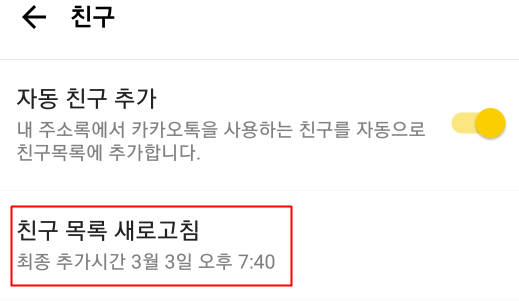
▼ 친구 목록 창에 들어가서 “새로운 친구를 만나보세요!” 라고 되어있는 추천친구에 들어가 주고요.
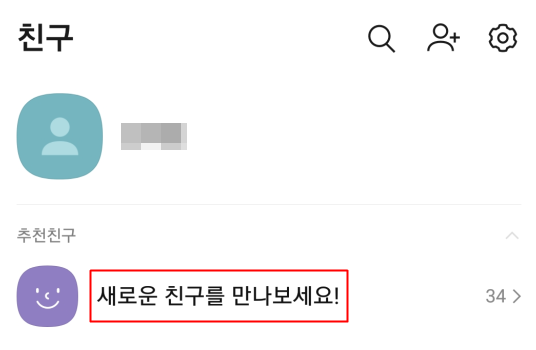
▼ 추천친구 목록에서 방금 차단해제한 친구가 새롭게 뜨게 된다면 나를 차단하지 않은것을 확인할 수가 있습니다.
이렇게 해당 친구가 바로 나온다면 확실하게 나를 차단하지 않았기 때문에 안심해도 되고요.
추천친구에 나오지 않는다면 본인이 차단됬을 가능성이 있습니다.
상대방 모르게 차단 확인을 하는 안전한 방법이라서 잘 활용해보면 좋을것 같고요.
그런데 상대가 설정의 친구 추천 허용에 체크를 하지 않아서 추천 친구 목록에 뜨지 않는 경우도 있기 때문에 추천친구에 나오지 않더라도 무조건 나를 차단한것이 아닐수가 있습니다.
그럴땐 아래의 다른 방법으로 확인해주셔야 됩니다.
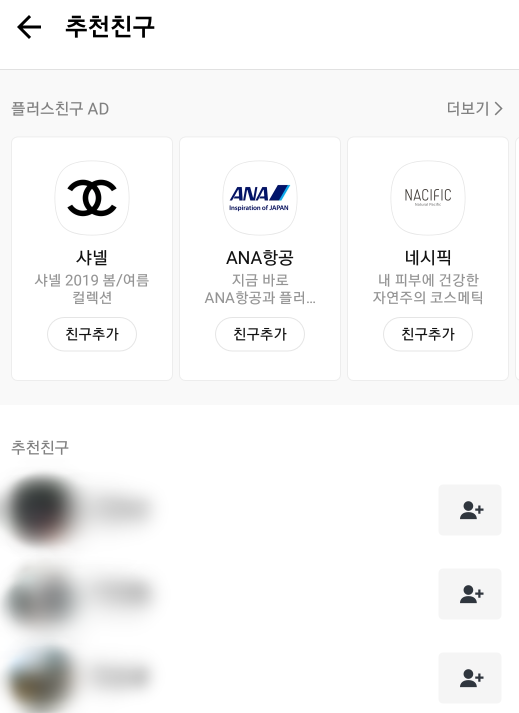
상대방이 내 전화나 문자도 차단했는지 알아보는 방법
프로필 사진으로 카톡 차단 확인 (송금표시)
카카오톡이 새롭게 프로필을 업데이트 했는데요. 카톡 프로필의 사진을 자유롭게 꾸밀 수 있고 선물하기, 송금, 즐겨찾기 버튼이 위쪽 상단으로 옮겨졌습니다.
차단을 확인하기 위해서는 우측 상단에 있는 \모양의 송금 표시로 확인해볼 수가 있는데요. 프로필 사진과 상태메세지가 없는 상태에서 송금표시가 없다면 상대방이 메세지 차단, 프로필 비공개를 해서 차단된 것을 알 수가 있습니다.
상대방이 기본적으로 프로필 사진을 사용하지 않는 친구일수도 있지만 다른 핸드폰으로 해당 친구를 등록을 해봤을때 프로필 사진과 상태메세지가 나온다면 본인의 핸드폰 번호의 차단을 확인할 수가 있습니다.
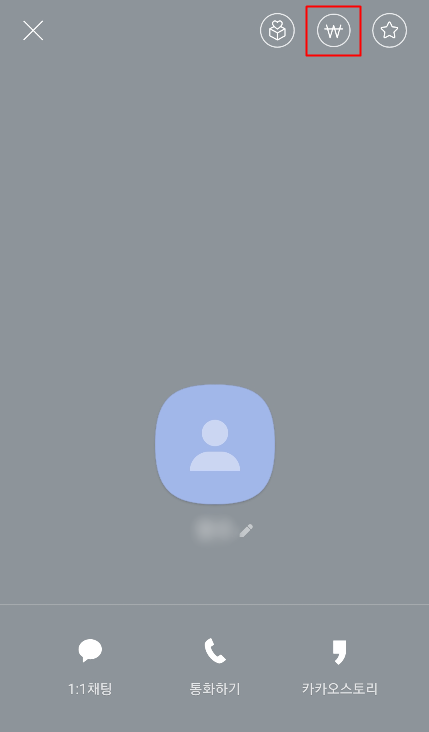
▼ 기존에는 3가지 종류의 버튼이 보이지만 상대방이 메시지 차단, 프로필 비공개 시에 이렇게 표시된 부분에 \송금 아이콘이 없어졌고 선물하기와 즐겨찾기의 두가지 버튼밖에 없게 됩니다.
상대방이 프로필 메시지나 사진을 잘 사용하지 않는 경우에는 이렇게 송금표시로 확인해보시길 바랍니다.
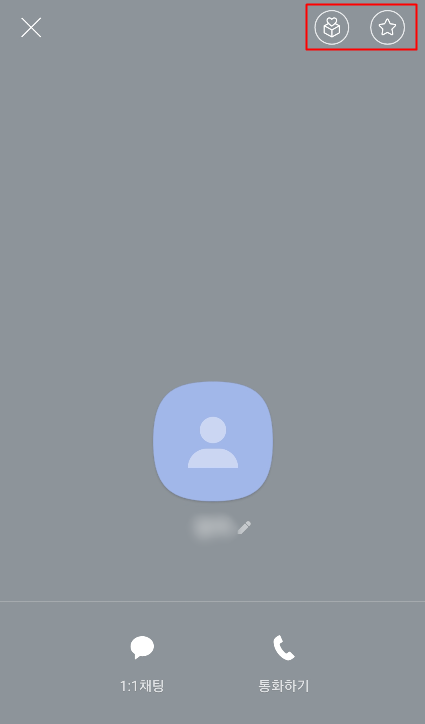
그룹채팅방 초대해서 확인하기
다음으로는 그룹채팅방에 초대해서 확인하는 방법입니다. 한명의 친구와 차단 당했는지 의심되는 친구를 동시에 그룹채팅방에 초대합니다.
초대를 하고 글이나 이모티콘을 입력하면 두명의 친구가 초대됬다는 내용이 채팅방에 떠야되는데 한명만 초대되었다고 나오면 나를 차단한 상태인것을 확인할 수 있고, 채팅방의 초대된 인원수를 통해서도 알 수가 있습니다.
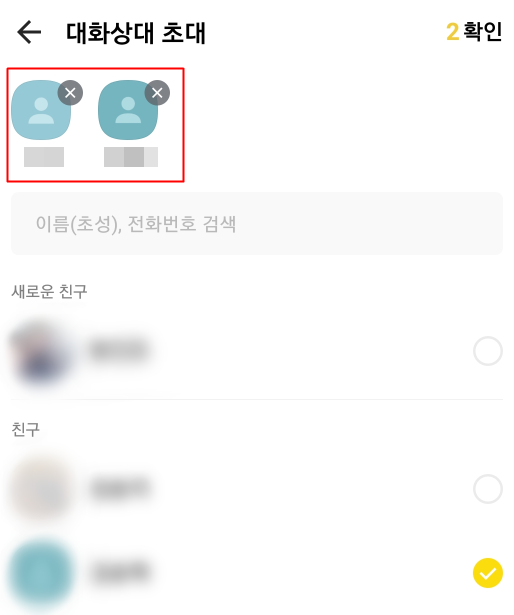
빈 그룹채팅방 에서 초대로 확인
그룹채팅방으로 확인하는 다른 방법도 있는데요. 친구나 지인 등으로 그룹 채팅방을 생성하고 나머지 사람을 모두 내보냅니다.
그리고 차단을 확인하고 싶은 친구를 초대합니다. 그랬을때 초대가 됬다는 알림이 나오지 않을때는 차단당했다는것을 알 수가 있습니다.
차단 됬을시에는 초대했다는 기록이 남지 않지만 대신에 상대가 차단을 하지 않은 경우에는 빈 그룹채팅방에서 초대를 한 기록이 남기 때문에 들킬 수가 있습니다.
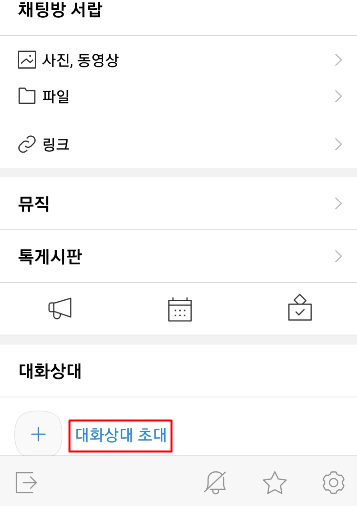
아이폰이나 안드로이드 스마트폰 모두 동일한 방법으로 확인을 해볼 수가 있습니다. 카카오톡을 하면서 차단을 확인하는 4가지 방법을 알아봤는데요. 잘 이용해보시길 바랍니다.
- 모든 카톡의 메시지가 안오거나, 전송이 안될경우 카톡 서버 오류일 수도 있기 때문에 인터넷 상에서 확인해주셔야 됩니다.
그냥
차단당하면 카카오페이 송금표시가 안뜸
복잡하게 저렇게 할필요없음
기본 차단만 했을때는 프로필이랑 송금표시는 나오고요. 메세지차단, 프로필 비공개로 차단된 경우에 송금 표시가 안뜨네요.
송금표시는 안뜨는데
그룹채팅방 초대 됬다는 표시는 뜨면 어떻게 된거죠?
송금표시가 안뜨는 경우에는 그룹채팅방 초대 여부 상관없이 상대가 차단했을 확률이 높습니다.
만약 오래전 같은 그룹방에 있던 사람이 차단하면 대화가 오래 없을경우도 그방에 없는것처럼 보이게되나요 아니면 그건 아닌가요?
송금표시는 뜨는데 실명인증안된 사용자라고 나오면서 송금은된다네요 이건 뭐죠?
송금 표시 말고도 다른 표시도 안뜨는 경우는 어떤건가요